- I Migliori Registratori Schermo
- 10 Migliori Software Gratis per Registrare Video
- Migliori Registratori per Giochi
- Migliori Screen Recorder per Win
- Miglior Screen Recorder per Mac
- Migliori Screen Recorder per iOS
- Migliori Screen Recorder per Android
- Migliore Registratore di Webcam
- Guide per Registrare Schermo
- Come Registrare Video in Streaming
- Come Estrarre l'Audio da Video
- Come Registrare un Webinar
- Scarica Filmora per registrare schermo:
- Provalo gratuitamente Provalo gratuitamente
Recensione Avermedia Live Gamer Portable
La Avermedia Live Gamer Portable permette ai giocatori di trasmettere e registrare gameplay con Xbox, PlayStation, e WiiU.
Recensione Avermedia Live Gamer Portable
Aggiornato il 09/04/2024• Soluzioni comprovate
Punteggio: 4.0 stelle
La Avermedia Live Gamer Portable permette ai giocatori di trasmettere e registrare gameplay con Xbox, PlayStation, e WiiU. Questo dispositivo è unico perchè permette ai giocatori di registrare senza un PC, direttamente su scheda SD. Può registrare in full HD 1080p, e usa TimeShift per registrare in maniera retroattiva, fino ad un ora dopo la fine della clip. Con un PC, i giocatori possono anche trasmettere direttamente su Twitch, Youtube, e altri servizi con commento integrato e software RECentral.
Incluso nella scatola assieme al dispositivo abbiamo un cavo HDMI, un cavo USB e adattatori. Per una vera esperienza libera da PC vi servirà un adattatore AC per registrare dentro una memoria SD, e vi servirà anche una memoria SD con abbastanza spazio.
Il software RECentral supporta il commento a voce, e permette di salvarlo in una traccia audio separato per ogni eventuale intervento di post produzione da aggiungere al video. Lo Stream Engine integrato rende facilissimo usare applicazioni di streaming come Open Broadcaster e Wirecast, e così molti giocatori possono iniziare subito a trasmettere.
-
Sistema Operativo
Avermedia Live Gamer Portable è compatibile con Mac e Windows. Può essere usata per registrare ogni console, anche quelle di retrogiochi.
-
Prezzo
Avermedia Live Gamer Portable viene venduta a $147.99 su Amazon
-
Interfaccia
Questo dispositivo può essere collegato a un Mac o a un PC tramite una USB 2.0 per trasmettere o registrare su hard disk. Avermedia Live Gamer Portable è anche in grado di registrare in autonomia, direttamente su scheda SD. Può usare adattatori o cavi HDMI per It can use either Component cables or HDMI cables for condividere e registrare.
-
Facilità d'uso
Il metodo direct-to-SD è incredibilmente semplice, e riduce il tempo di setup drasticamente. Semplicemente attaccate la vostra console via HDMI o adattatore alla porta input, e dopo collegate la vostra TV via HDMI alla porta output, e premete il grosso bottone “hot button” per registrare direttamente sulla scheda SD. Usarlo con un PC richiede solo un ulteriore collegamento, che richiede pochissimo tempo. Generalmente questo è uno dei dispositivi più facili da usare in quella fascia di prezzo.
-
Input/Output
Avermedia Live Gamer Portable può ricevere AV o HDMI per input, e usa HDMI per output. C'è anche una porta per l'audio in ingresso, e un altra per l'audio in uscita, usando jack standard da 3.5mm jacks. USB 2.0 è usata per collegare il dispositivo a PC o Mac.

-
Dimensioni e peso
Questo dispositivo è tascabile. Pesa solo 3.36 once e ha dimensioni 7” x 10” x 3”.
Come impostare
Impostare Avermedia Live Gamer Portable è molto semplice. Ecco le istruzioni:
- Impostate il dispositivo sul corretto modo di cattura. Scegliete tra PC-Free o con PC usando l'interruttore al lato del dispositivo.
- Collegate la vostra console al dispositivo. Se state usando una PlayStation 3 o 4, o una retro console, usate l'adattatore AV. Se state usando una Xbox 360 o One, usate il cavo HDMI. Dovrete collegare questo cavo dentro la porta “AV IN” o “HDMI IN”.
- Collegate il dispositivo alla Tv usando la porta “HDMI OUT”.
- Se state registrando “PC Free” inserite la scheda SF dentro il dispositivo. Inoltre, collegate il dispositivo alla presa di corrente o al PC per alimentarlo. Una volta pronti a registrare, premete “hot button,”.
- Se state registrando con il vostro PC, collegat il dispositivo al vostro PC.
- Aprite il software ReCentral e iniziate a registrare o a trasmettere.
Per giocare in HD sulla PS3, dovrete aggiungere alcuni passaggi:
- Completate le istruzioni 1-4.
- Su “Display settings” andate a “Video output settings.”
- Scegliete “Component/D-Terminal”
- Controllate quali risoluzioni sono supportate dalla vostra Tv (almeno 720p per HD)
- Dopo averlo salvato, vi manderà direttamente a impostare le impostazioni di uscita dell'audio. Fate questo
- Selezionate “Audio Input Connector”
- Salvate le impostazioni.
Paragoni
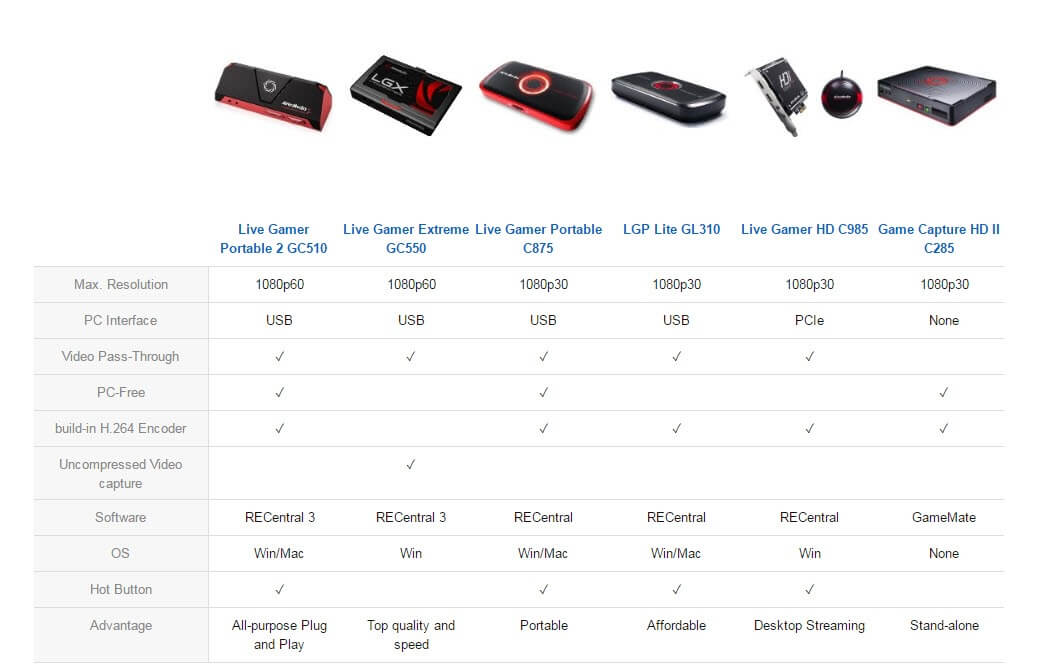
Avermedia offre diversi dispositivi di cattura video: Live Gamer Portable 2, Live Gamer Extreme, LGP Lite, Live Gamer HD, e Game Capture HD II. Live Gamer Portable 2 è un dispositivo completo plug and play che usa USB 2.0, èuò registrare 1080p con 60 frames per secondo, può essere usato senza PC, e lavora con RECentral 3. Live Gamer Extreme offre una grande velocità e qualità. Non lavora senza PC, ed è compatibile solo con Windows. Questo dispositivo usa USB 3.0, e offre catture non compresse, che non è offerto da nessun altro dispositivo. Questo dispositivo, comunque, non ha un encoder speciale, ma registra 1080p con 60 fps.
La Live Gamer Portable, che abbiamo appena recensito, è la migliore opzione per un dispositivo di registrazione portatile. Come sapete, offre registrazione senza PC, usa USB 2.0 per interfacciarsi con il PC o Mac, e offre ottimi video. Questo dispositivo è dotato di RECentral. LGP Lite è meno costoso, e può registrare video 1080p, ma solo a 30fps. Non ha l'opzione Pc-Free, ma è compatibile con Mac e Windows. Live Gamer HD è progettata per lo streming da desktop, usa PCIe per interfacciarsi con il computer. Questo dispositivo è limitato a 30fps a 1080p, e, per ovvie ragioni, non ha l'opzione per registrare senza PC, è compatibile solo con Windows, e usa il vecchio software RECentral. Game Capture HD II è un dispositivo di registrazione in autonomia, ed è ovviamente in grado di registrare senza PC. Arriva con software GameMate per editing e post produzione. Questo dispositivo è limitato a 30fps a 1080p.

Il programma di montaggio video potenziato dall'IA, superpotente e facile da usare per tutti i creatori.
Provalo Gratis Provalo Gratis Provalo Gratis Garanzia di Download Sicuro, zero malware
Garanzia di Download Sicuro, zero malware





